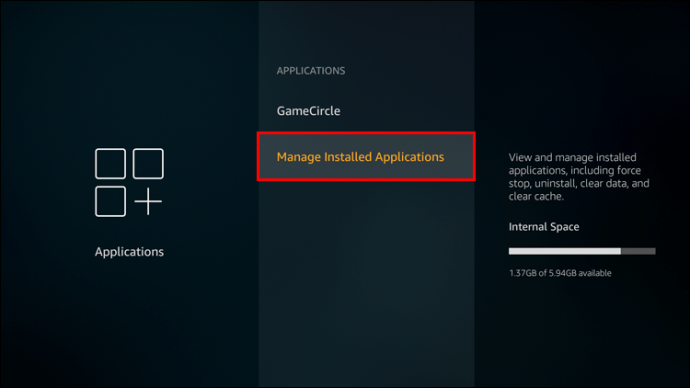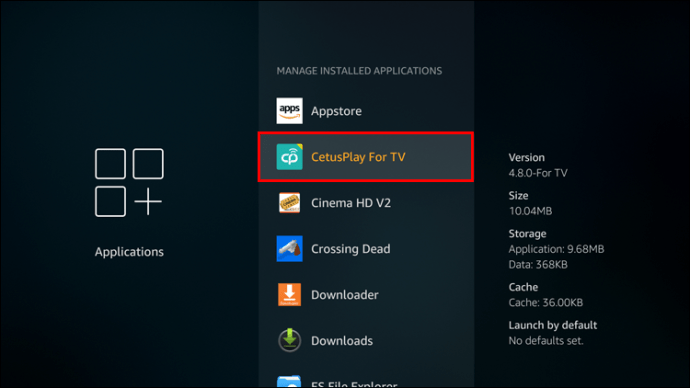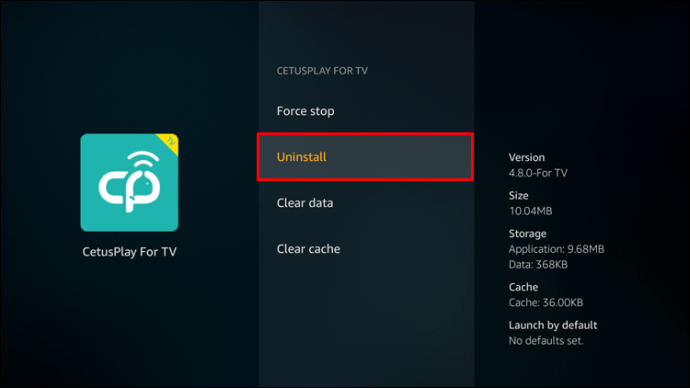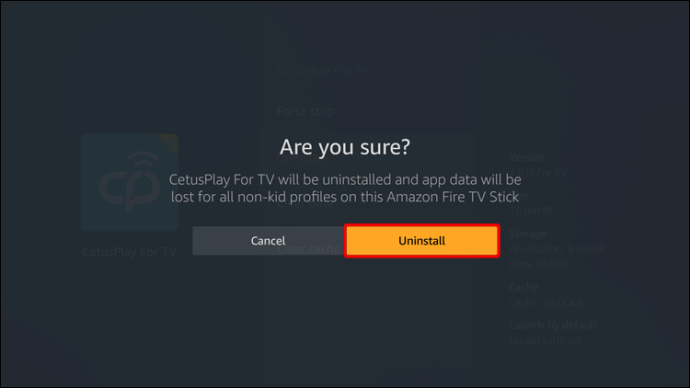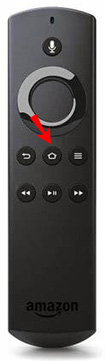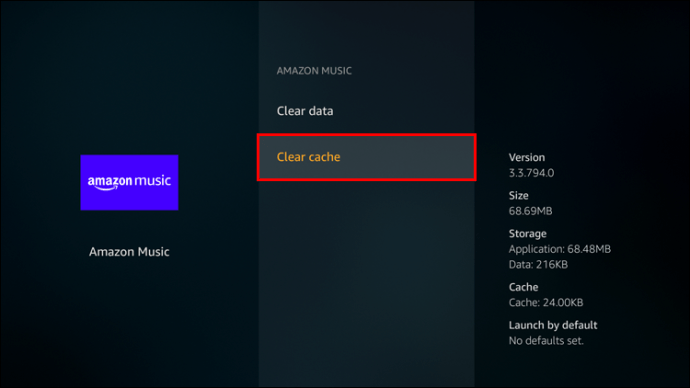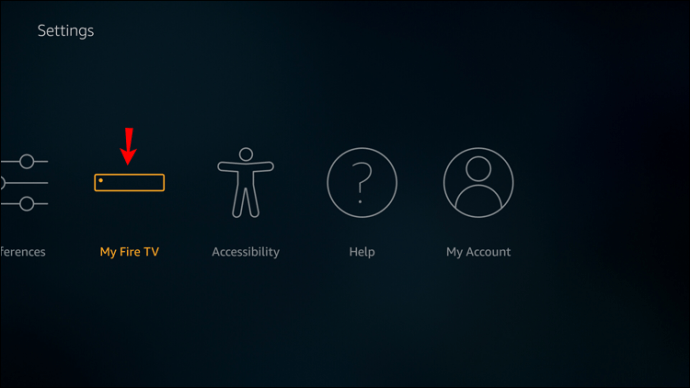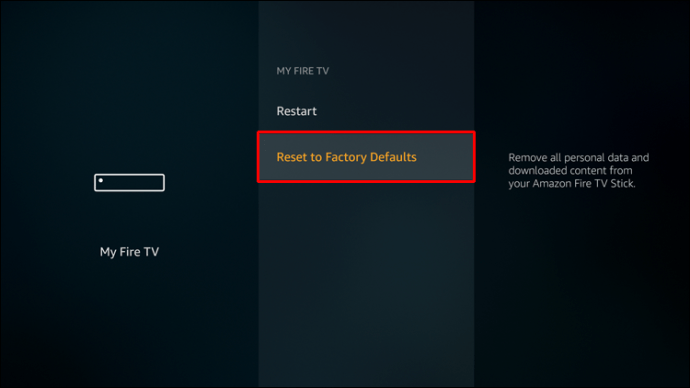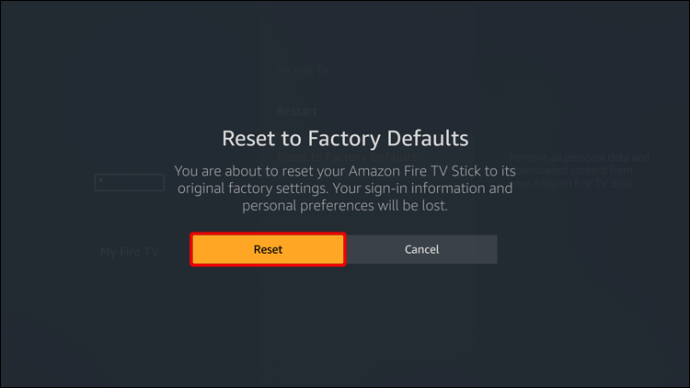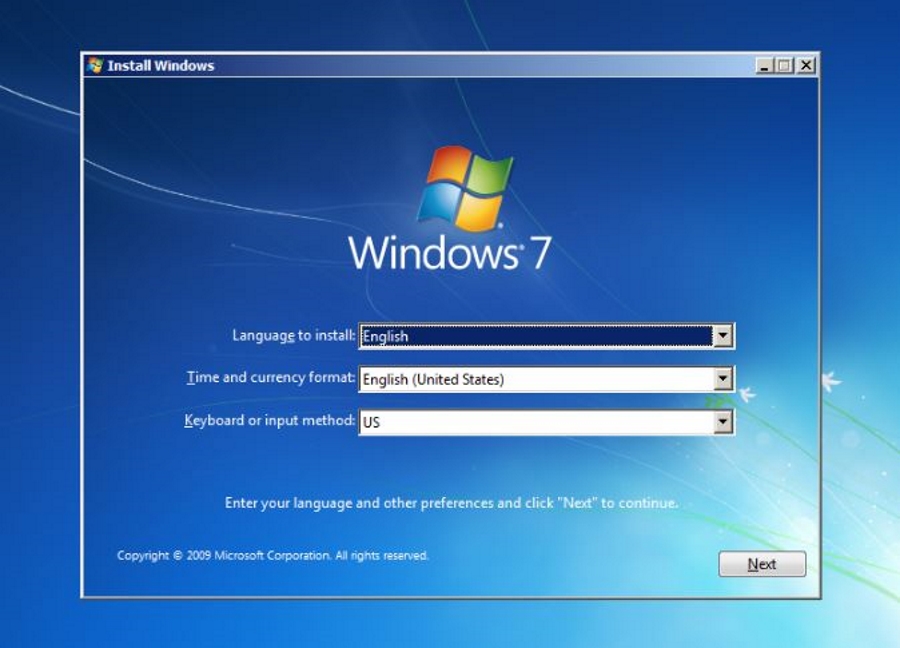อุปกรณ์ Firestick ของคุณมาพร้อมกับแอพที่ติดตั้งไว้ล่วงหน้าจำนวนมากซึ่งตามที่ Amazon ระบุไว้เพื่อให้ทำงานได้อย่างราบรื่น แต่คุณอาจสังเกตเห็นว่าบางแอปไม่จำเป็นและใช้พื้นที่จัดเก็บ ในกรณีนี้ คุณอาจต้องการลบออกและเพิ่มพื้นที่ว่างสำหรับแอปที่คุณใช้บ่อยขึ้น

หากคุณสงสัยว่าจะลบแอป Amazon ออกจาก Firestick ได้อย่างไร เราพร้อมให้ความช่วยเหลือ ในบทความนี้ เราจะให้คำแนะนำทีละขั้นตอนเกี่ยวกับวิธีการดำเนินการ และให้ข้อมูลเพิ่มเติมเกี่ยวกับการจัดการแอปบน Firestick
วิธีลบแอพที่ติดตั้งล่วงหน้าจาก Firestick ของคุณ
ไม่ว่าคุณต้องการเพิ่มพื้นที่ว่างสำหรับแอปอื่นๆ บน Firestick ของคุณหรือเพียงเพื่อกำจัดแอปที่คุณไม่เคยใช้มาก่อน การลบแอปที่ติดตั้งไว้ล่วงหน้าอาจเป็นความคิดที่ดี มีหลายวิธีที่คุณสามารถใช้ได้ มาเริ่มกันที่วิธีแรกกันเลย:
- ตรวจสอบให้แน่ใจว่า Firestick ของคุณเชื่อมต่อกับอุปกรณ์ของคุณและเปิดอยู่
- จากหน้าจอหลัก เปิดการตั้งค่าโดยกดไอคอนรูปเฟืองที่มุมบนขวา
- กด "แอปพลิเคชัน" จากนั้นเลือก "จัดการแอปพลิเคชันที่ติดตั้ง"
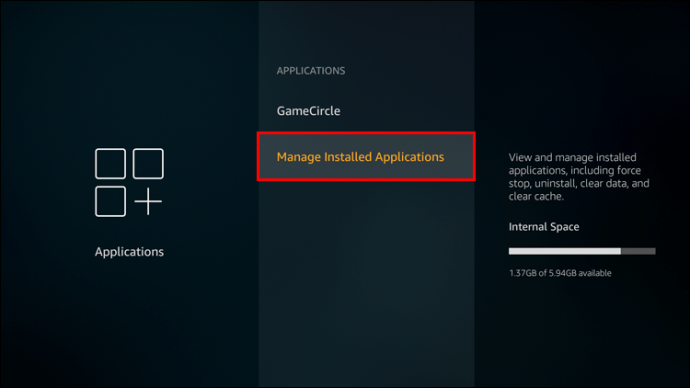
- เลื่อนลงมาจนกว่าคุณจะพบแอปพลิเคชันที่คุณต้องการลบ
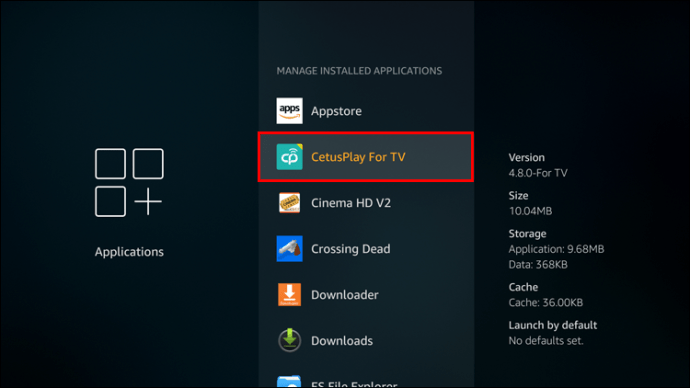
- เปิดแอปแล้วกด "ถอนการติดตั้ง"
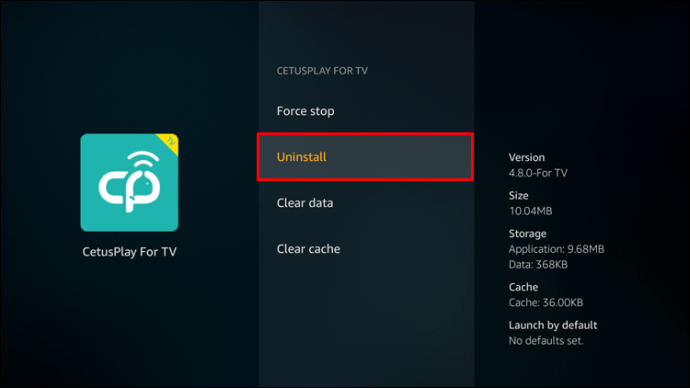
- คุณจะเห็นข้อความป๊อปอัปถามว่าคุณแน่ใจหรือไม่ว่าต้องการลบแอป กด “ถอนการติดตั้ง” อีกครั้ง
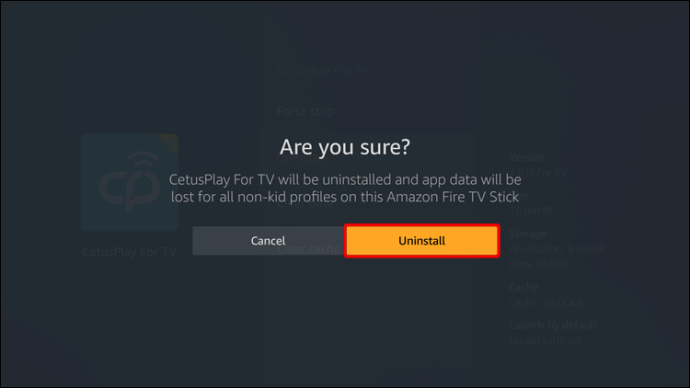
หลังจากนั้นไม่กี่วินาที แอปจะถูกลบ หาก Firestick ของคุณประสบปัญหาด้านประสิทธิภาพเนื่องจากพื้นที่จัดเก็บไม่เพียงพอ การลบแอปที่ติดตั้งล่วงหน้าอย่างน้อยหนึ่งแอปควรปรับปรุงสิ่งต่างๆ
อีกวิธีในการลบแอพที่ติดตั้งล่วงหน้าออกจาก Firestick ของคุณคือการใช้รีโมตของคุณ นี่คือวิธีการ:
- ตรวจสอบให้แน่ใจว่าอุปกรณ์ Firestick ของคุณเชื่อมต่อและเปิดอยู่
- กดปุ่ม "Home" บนรีโมทของคุณ
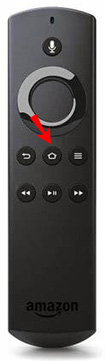
- กด “แอพ”
- ค้นหาแอพที่คุณต้องการลบออกจากอุปกรณ์ของคุณและเลือกปุ่มตัวเลือก
- กด “ถอนการติดตั้ง”
- ข้อความป๊อปอัปจะปรากฏขึ้นเพื่อถามว่าคุณแน่ใจหรือไม่ว่าต้องการถอนการติดตั้งแอป กด “ถอนการติดตั้ง”
วิธีที่สามในการลบแอพที่ติดตั้งล่วงหน้าออกจากอุปกรณ์ Firestick ของคุณคือการใช้แอพของบุคคลที่สาม ตัวจัดการไฟล์ต่างๆ ช่วยให้คุณติดตั้ง ลบ และปรับแต่งแอพ Firestick ของคุณ รวมถึงแอพที่ติดตั้งไว้ล่วงหน้า
เราแนะนำให้ใช้ ES File Explorer เนื่องจากเป็นหนึ่งในโปรแกรมจัดการไฟล์ที่ได้รับความนิยมมากที่สุด คุณจะพบขั้นตอนในการลบแอพที่ติดตั้งล่วงหน้าผ่าน ES File Explorer ด้านล่าง:
- หากคุณยังไม่มี ให้ดาวน์โหลดและติดตั้ง ES File Explorer คุณสามารถค้นหาได้ใน Amazon App Store
- เมื่อคุณติดตั้งแล้ว ให้เปิดแอป
- กด "ห้องสมุด"
- กด “แอพ”
- ค้นหาและเลือกแอปที่คุณต้องการลบ เครื่องหมายถูกสีเขียวจะปรากฏที่มุมล่างขวาของไอคอนแอป
- กด "ถอนการติดตั้ง" ในเมนูด้านล่าง
- ระบบจะถามคุณว่าต้องการลบแอปหรือไม่ กด “ตกลง”
ตัวจัดการไฟล์ เช่น ES File Explorer นั้นยอดเยี่ยมมาก หากคุณต้องการลบหลายแอพพร้อมกัน เพียงทำเครื่องหมายสิ่งที่คุณต้องการลบแล้วลบออกโดยไม่ต้องทำขั้นตอนซ้ำหลายๆ ครั้ง
คุณสามารถใช้วิธีการทั้งหมดที่กล่าวถึงข้างต้นสำหรับทั้งแอปที่ติดตั้งไว้ล่วงหน้าและแอปที่คุณติดตั้งเอง
ฉันสามารถลบแอพใดออกจาก Firestick ได้บ้าง
อุปกรณ์ Amazon Firestick มาพร้อมกับแอพที่ติดตั้งไว้ล่วงหน้ามากมาย คุณอาจสังเกตเห็นว่าแอพบางตัวอาจไม่มีตัวเลือก “ถอนการติดตั้ง” แอพบางตัวจำเป็นสำหรับอุปกรณ์ของคุณ ช่วยให้มั่นใจว่า Firestick ทำงานได้อย่างราบรื่นโดยไม่มีการรบกวนและตั้งค่าฟังก์ชันทั้งหมดอย่างเหมาะสม
ในทางกลับกัน Firestick มีแอพ bloatware ที่ติดตั้งไว้ล่วงหน้าหลายตัว Bloatware เป็นคำที่ใช้สำหรับแอพที่ไม่สำคัญสำหรับการทำงานที่เหมาะสมของอุปกรณ์และประสิทธิภาพที่ราบรื่น แอปเหล่านี้ใช้พื้นที่บน Firestick ของคุณ แม้ว่าคุณจะไม่ได้ใช้งานก็ตาม ตัวอย่างบางส่วน ได้แก่ แอปสภาพอากาศ เกมต่างๆ แอปกีฬา ฯลฯ เนื่องจากไม่จำเป็นสำหรับอุปกรณ์ของคุณ Amazon Firestick ช่วยให้คุณสามารถลบออกได้ จึงเป็นการเพิ่มพื้นที่ว่างสำหรับแอปอื่นๆ ที่คุณเห็นว่ามีประโยชน์มากกว่า
วิธีล้างแคชบน Firestick
นอกจากการถอนการติดตั้งแอพจากอุปกรณ์ Firestick ของคุณแล้ว คุณยังสามารถล้างแคชเพื่อเพิ่มพื้นที่จัดเก็บและรับประกันประสิทธิภาพที่ราบรื่น ทำตามขั้นตอนด้านล่างเพื่อทำ:
- ตรวจสอบว่า Firestick ของคุณเชื่อมต่อกับอุปกรณ์และเปิดอยู่อย่างถูกต้องหรือไม่
- เข้าถึงการตั้งค่าโดยกดไอคอนรูปเฟืองที่มุมบนขวา
- เลือก "แอปพลิเคชัน" จากนั้นกด "จัดการแอปพลิเคชันที่ติดตั้ง"
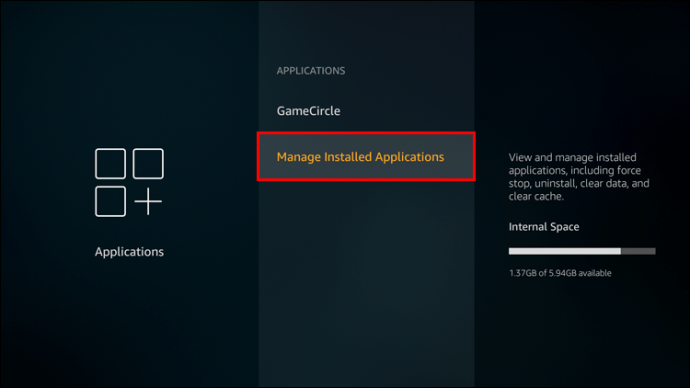
- เลื่อนลงและเลือกแอพที่คุณต้องการล้างแคช
- กด "ล้างแคช"
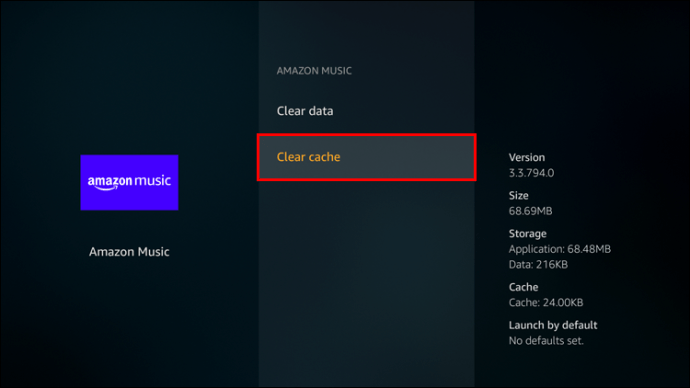
วิธีลบแอพทั้งหมดจาก Firestick
หากคุณมีแอปที่ไม่จำเป็นจำนวนมาก แทนที่จะลบทีละแอป คุณสามารถเลือกลบทั้งหมดพร้อมกันได้ นี่เป็นตัวเลือกที่ยอดเยี่ยมหากคุณสังเกตเห็นว่าแอปต่างๆ ทำให้อุปกรณ์ของคุณทำงานช้าลง ในกรณีนั้น คุณสามารถทำการรีเซ็ตเป็นค่าจากโรงงานและเริ่มต้นใหม่ได้
ทำตามขั้นตอนด้านล่างเพื่อทำการรีเซ็ตเป็นค่าเริ่มต้นจากโรงงานบน Firestick ของคุณ:
- ตรวจสอบให้แน่ใจว่า Firestick ของคุณเชื่อมต่อและเปิดอยู่
- กดไอคอนรูปเฟืองที่มุมบนขวาเพื่อเข้าถึงการตั้งค่า
- กด "ทีวีไฟของฉัน"
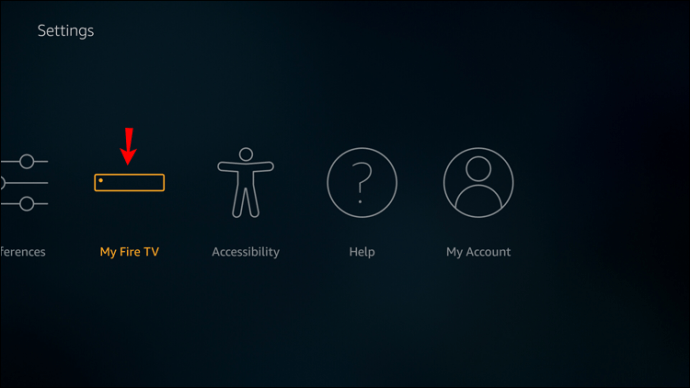
- กด "รีเซ็ตเป็นค่าเริ่มต้นจากโรงงาน"
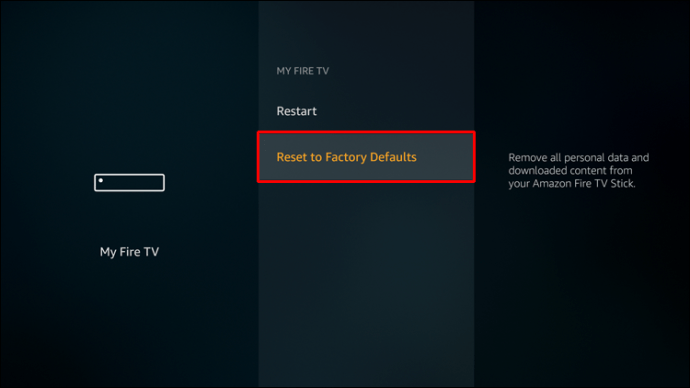
- หน้าจอป๊อปอัปจะปรากฏขึ้นเพื่อขอให้คุณยืนยันว่าต้องการรีเซ็ต กด "รีเซ็ต"
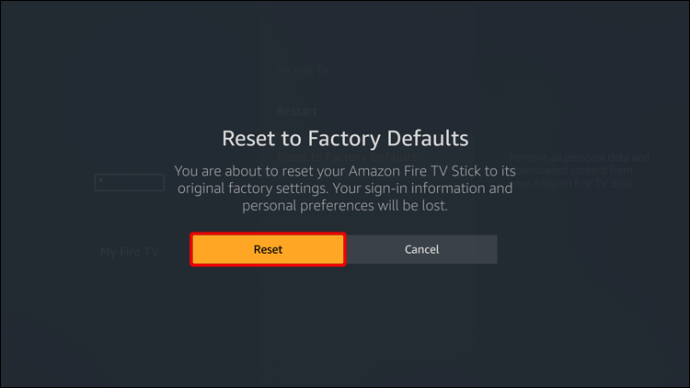
ตอนนี้ Firestick จะลบข้อมูลทั้งหมด และจะใช้เวลาระหว่างห้าถึงสิบห้านาทีจนกว่ากระบวนการจะเสร็จสิ้น ตรวจสอบให้แน่ใจว่าคุณไม่ขัดจังหวะกระบวนการโดยถอดอุปกรณ์หรือปิดเครื่อง
โปรดทราบว่าการเข้าสู่ระบบบัญชี รหัสผ่าน และการปรับแต่งทั้งหมดของคุณจะถูกลบออก เมื่อกระบวนการเสร็จสิ้น คุณจะต้องลงชื่อเข้าใช้บัญชี Amazon ของคุณและตั้งค่าทุกอย่าง เช่นเดียวกับที่คุณทำเมื่อคุณซื้ออุปกรณ์
นอกเหนือจากการรีเซ็ตเป็นค่าเริ่มต้นจากโรงงานแล้ว เราขอแนะนำให้อัปเดตอุปกรณ์ของคุณในภายหลังเพื่อให้แน่ใจว่าผู้ใช้จะได้รับประสบการณ์ที่ดีที่สุด นี่คือขั้นตอนในการอัปเดตซอฟต์แวร์ของคุณบน Firestick:
- เปิดอุปกรณ์ของคุณและตรวจสอบให้แน่ใจว่าได้เชื่อมต่ออย่างถูกต้อง
- เปิดการตั้งค่าโดยกดไอคอนรูปเฟืองที่มุมบนขวา
- กด "ทีวีไฟของฉัน"
- กด “ตัวเลือกนักพัฒนา”
- หากคุณเห็นตัวเลือก "ตรวจหาการอัปเดต" แสดงว่าคุณได้ติดตั้งเวอร์ชันล่าสุดแล้ว หากคุณเห็นตัวเลือก "ติดตั้งการอัปเดต" แสดงว่าคุณไม่ได้ใช้เวอร์ชันล่าสุด กด "ติดตั้ง" เพื่อรับมัน
- กด “อัพเดท”
กระบวนการนี้มักใช้เวลาประมาณ 5-15 นาที ขึ้นอยู่กับการเชื่อมต่ออินเทอร์เน็ตของคุณ เมื่อเสร็จแล้ว อุปกรณ์จะรีสตาร์ท และคุณจะถูกเปลี่ยนเส้นทางไปยังหน้าจอหลัก
การลบแอพออกจาก Firestick นั้นง่ายและรวดเร็ว
แม้ว่า Amazon Firestick จะเป็นหนึ่งในบริการสตรีมมิงที่ได้รับความนิยมมากที่สุด แต่ก็มีข้อเสีย เช่น พื้นที่จัดเก็บไม่เพียงพอ นั่นเป็นเหตุผลที่การเรียนรู้วิธีลบแอป Amazon เป็นสิ่งสำคัญเพื่อให้อุปกรณ์ของคุณทำงานได้อย่างราบรื่น หากคุณพบว่าคุณมีแอพที่ไม่จำเป็นจำนวนมากที่ทำให้ Firestick ของคุณทำงานช้าลง คุณสามารถเลือกใช้แอพของบริษัทอื่นเพื่อลบหลายแอพพร้อมกันหรือทำการรีเซ็ตเป็นค่าจากโรงงาน
คุณลบแอพออกจาก Firestick บ่อยไหม? คุณใช้วิธีการใดวิธีหนึ่งที่เราพูดถึงหรือไม่? บอกเราในส่วนความคิดเห็นด้านล่าง